各种方案了解后,萌生出了使用自己图床的想法,一来相对比较稳定不会被无故删除,二来手头也有闲置的VPS可以利用。在网上搜索一番之后最终还是决定使用简单粗暴的Github+jsDelivr+PicGo的组合方案。Github与jsDelivr都算是大厂了,一时半会儿跑路的可能性比较低,而且jsDelivr有针对国内的节点,两者均属免费白嫖可得,可以算是目前最佳的免费图床解决方案!
新建Github仓库
登录&注册Github,新建一个仓库,名字与描述自定,可以按需选择是否初始化一个README.md描述文件
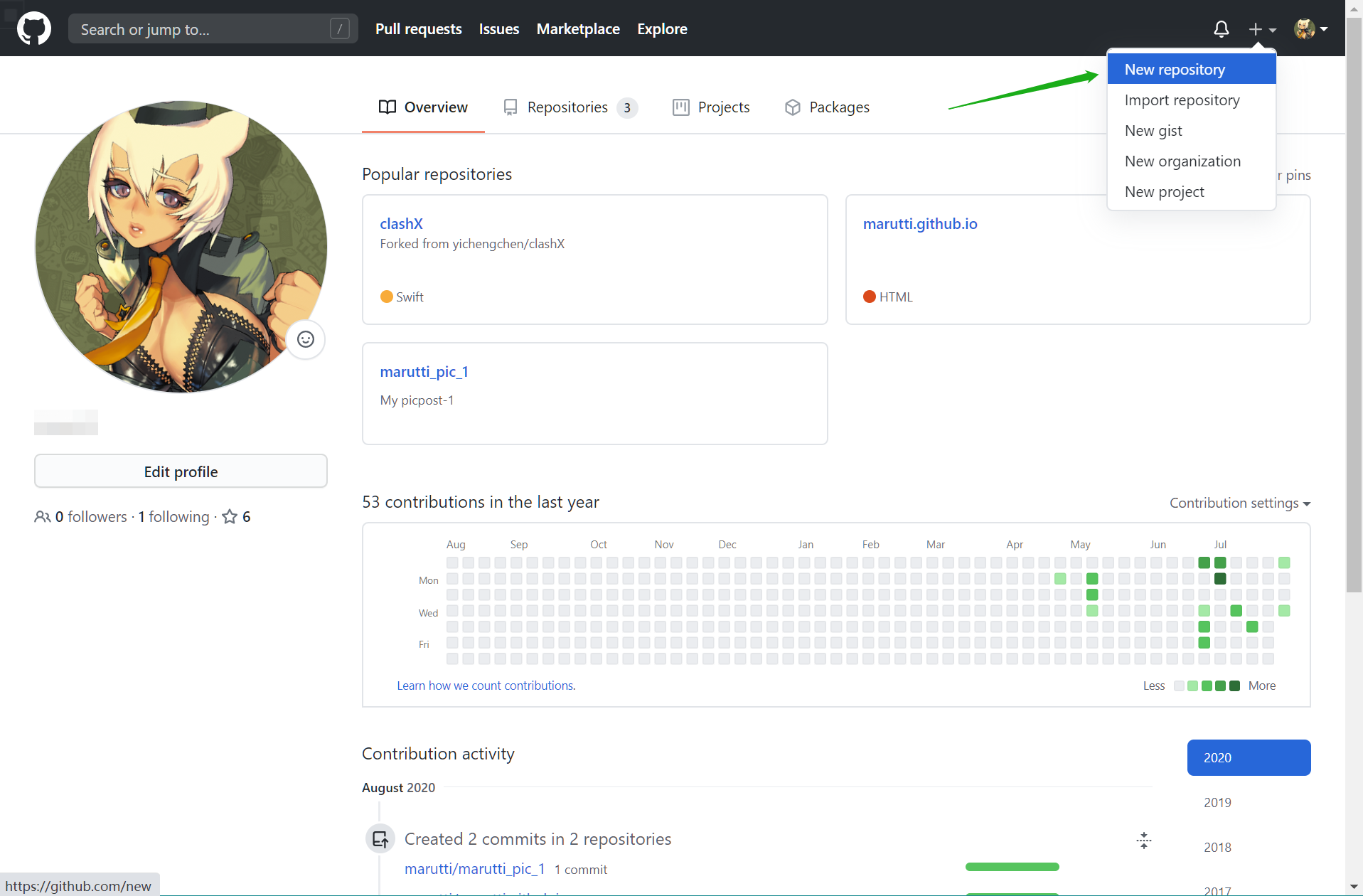
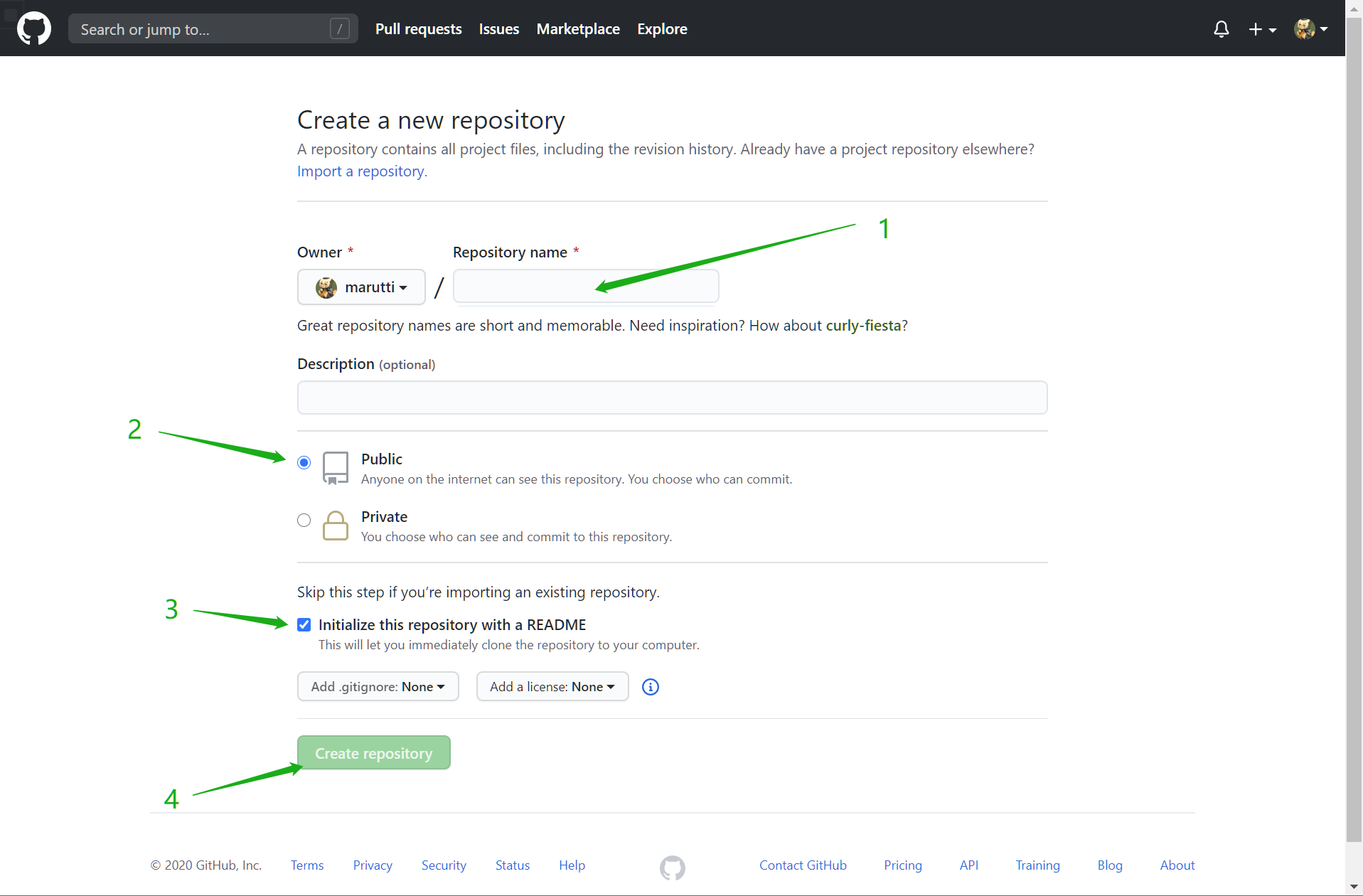
生成一个Token
在Github主页右上方次选择Settings,依次选择Developer settings,Personal access tokens,Generate new token,填写好Note的描述,勾选repo,然后点最下方的Generate token就能生成一个Token。
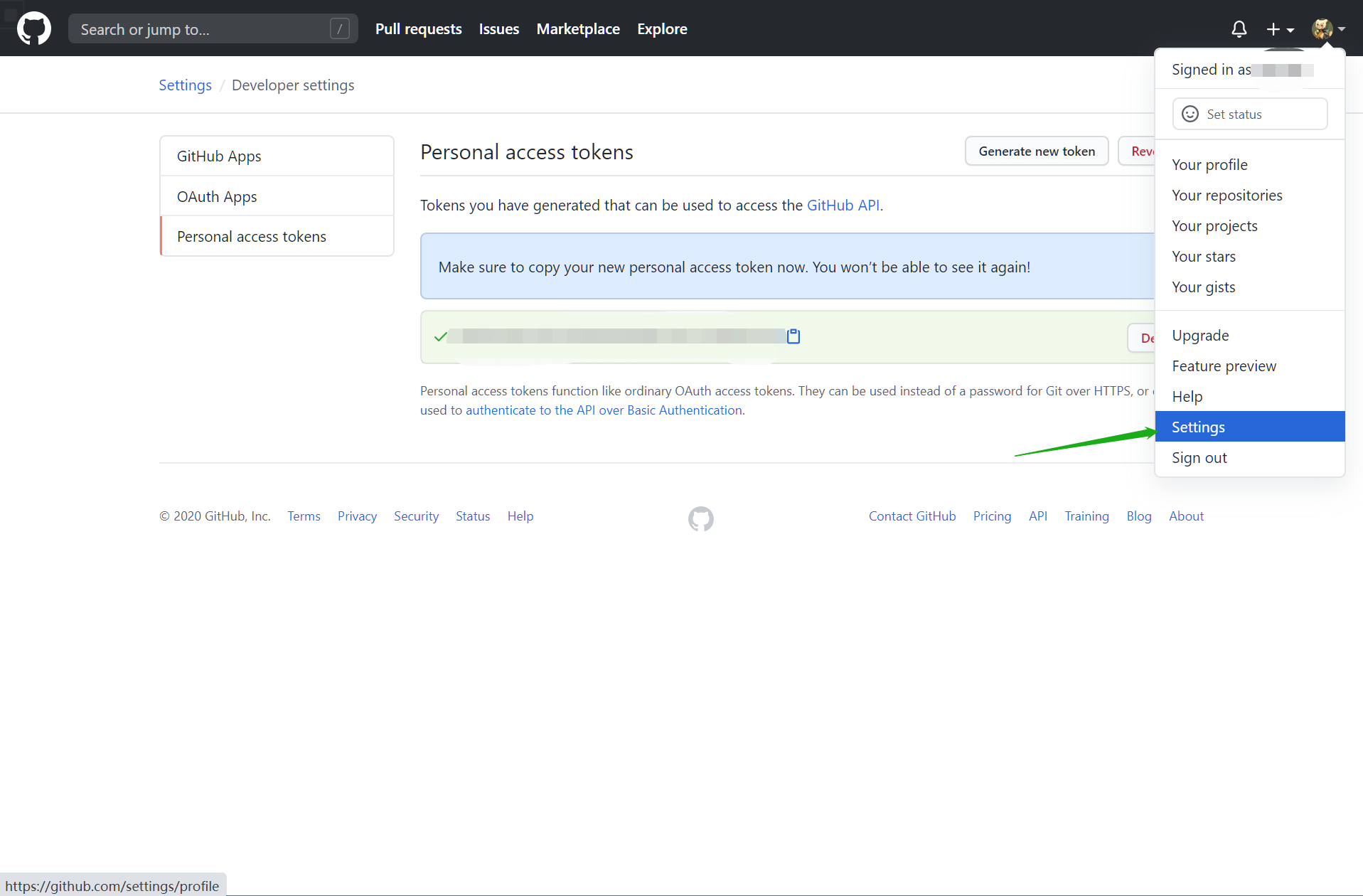
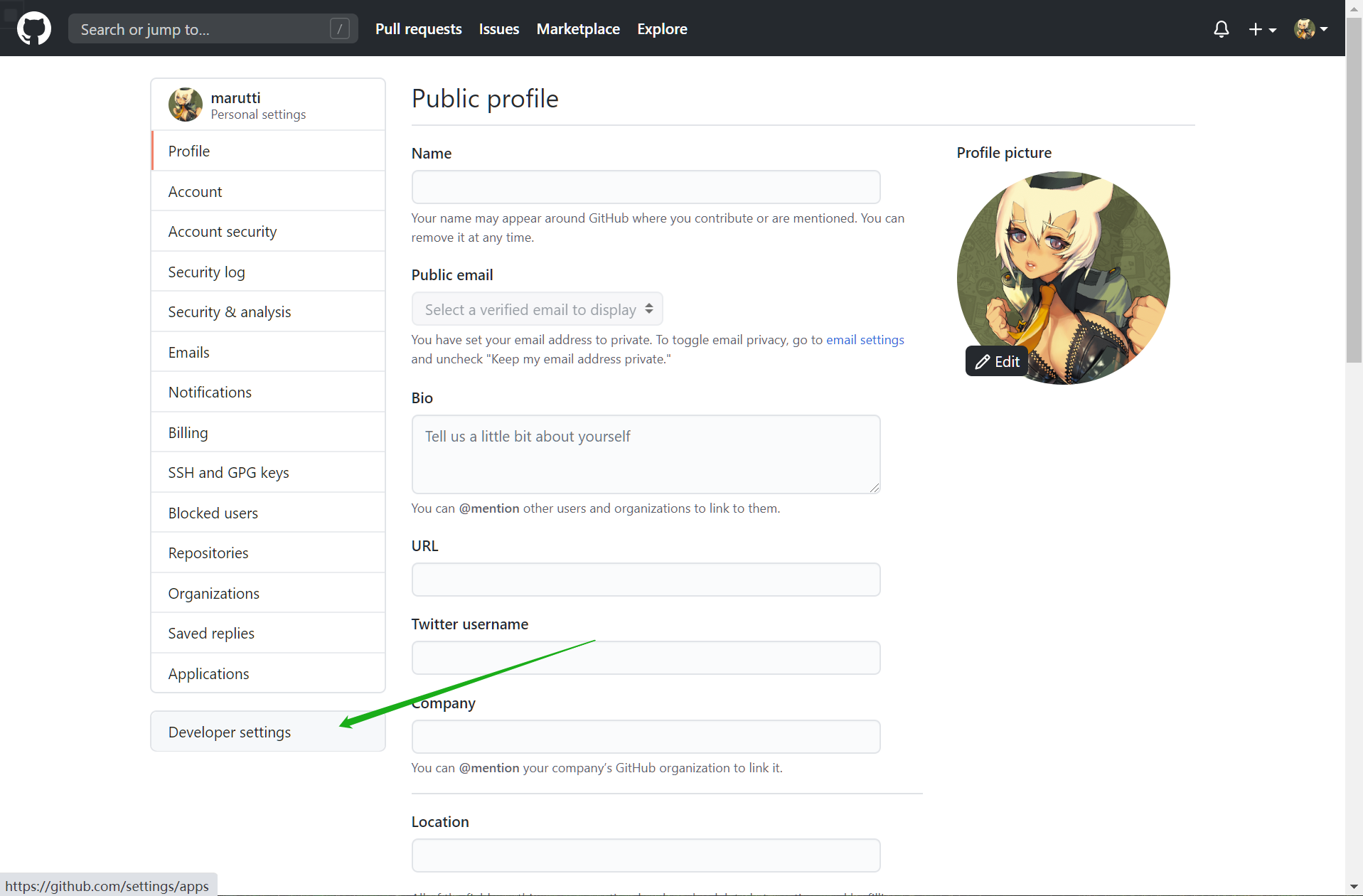
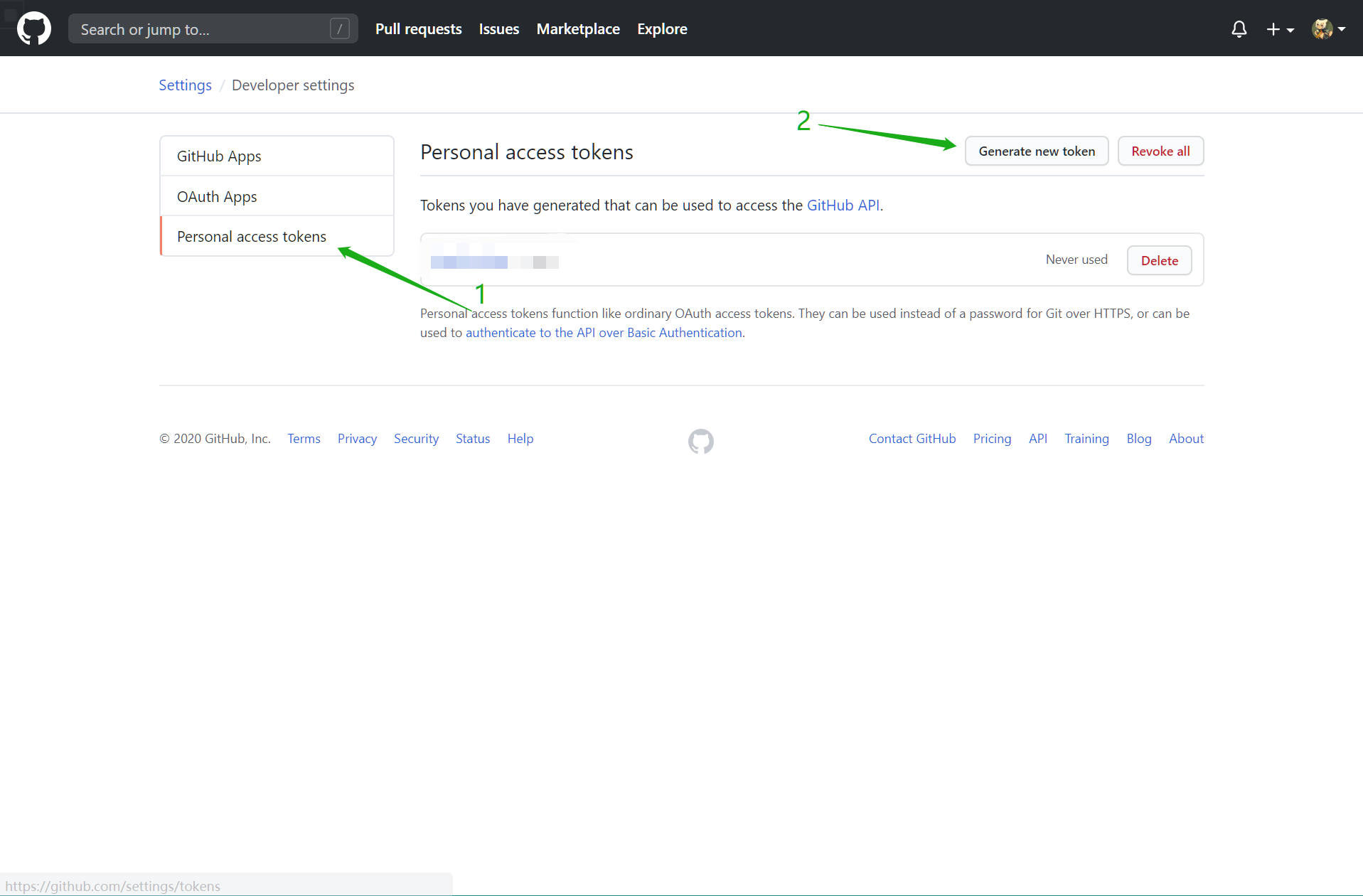
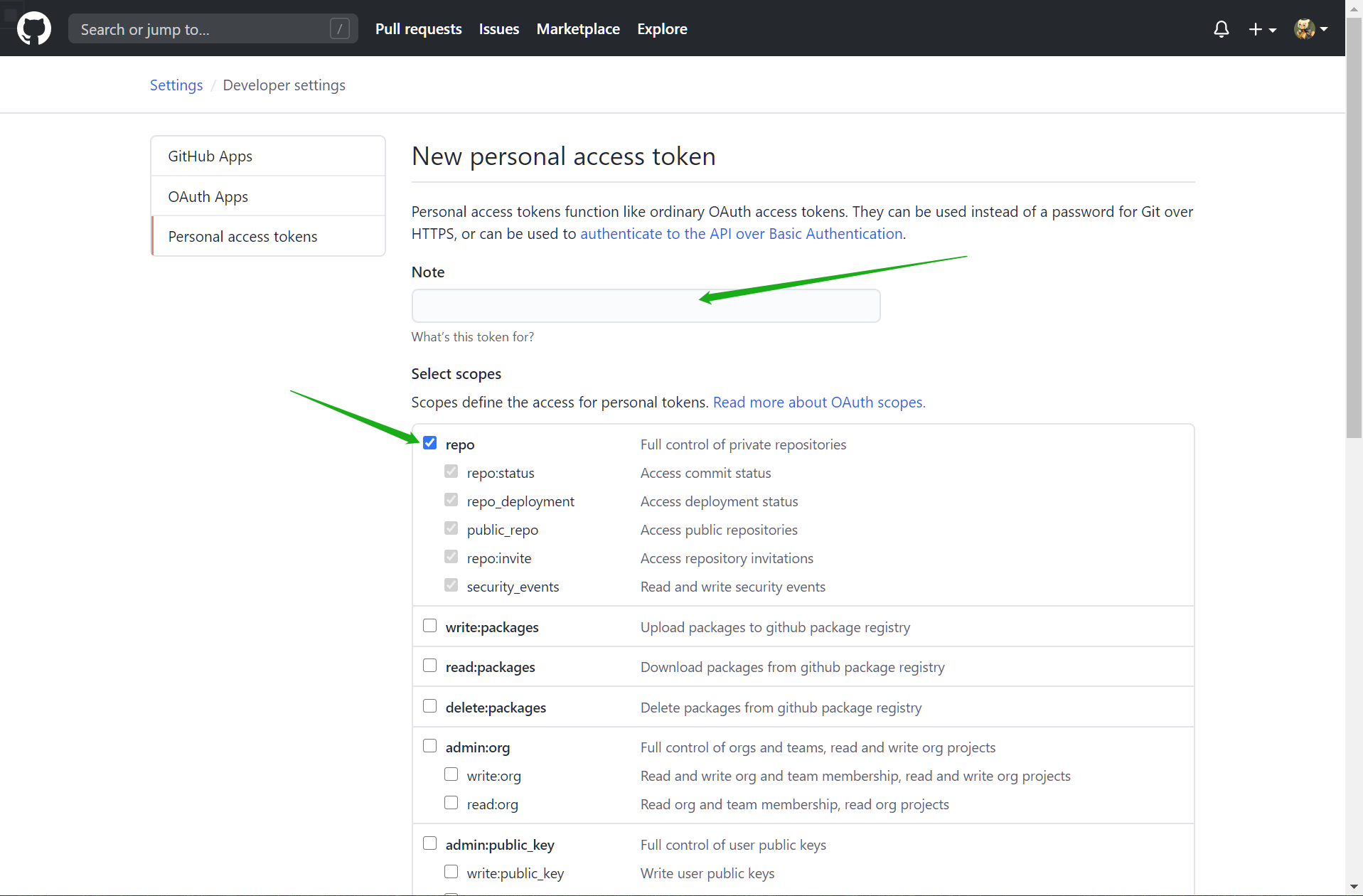
注意:这个显示Token的页面只会在生成Token的时候显示一次,先自己保存下来或者等后面配置好PicGo后再关闭此页面
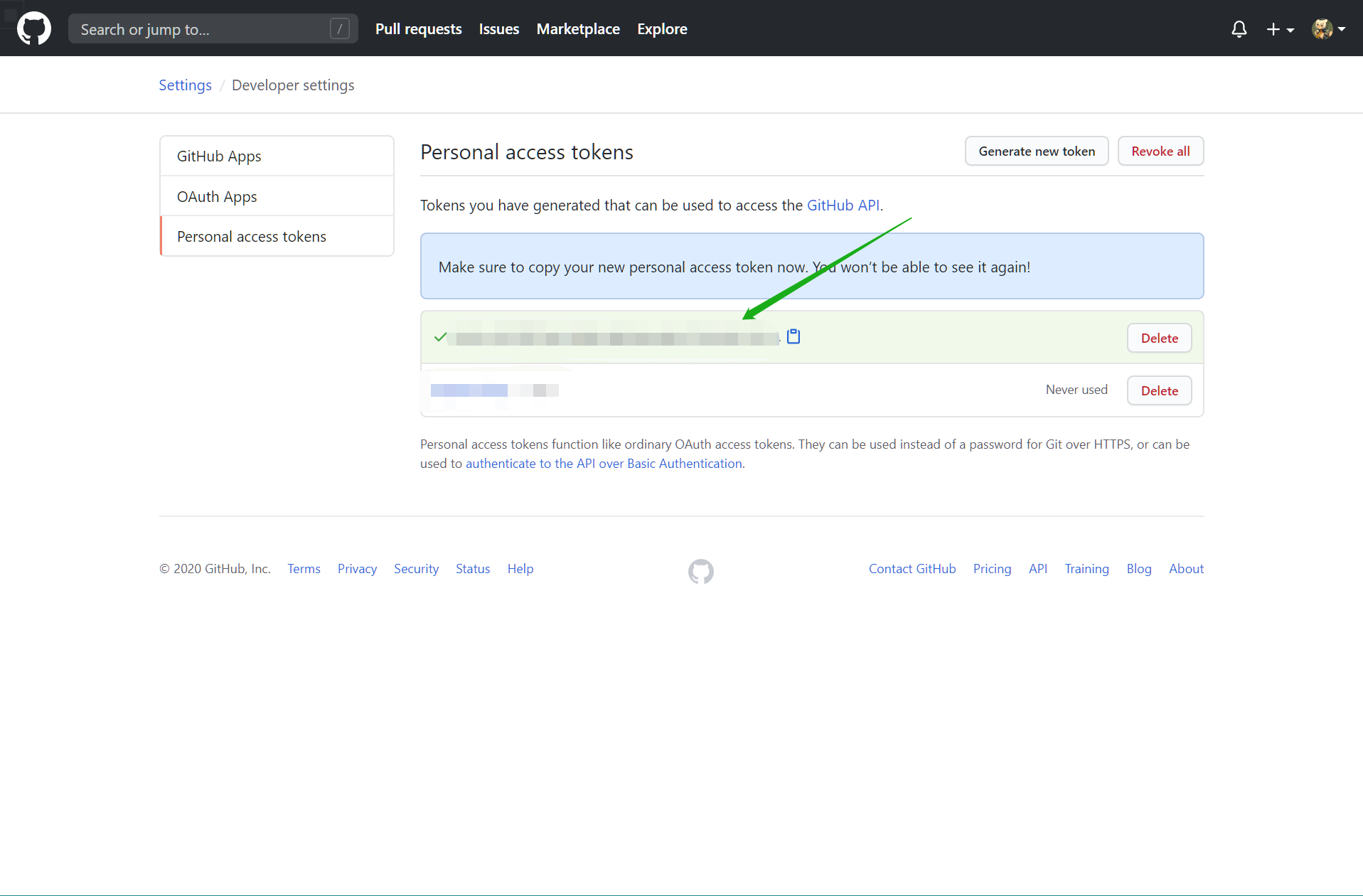
配置PicGo
下载PicGo,目前完美支持Windows、Mac与Linux平台,安装完毕后开始配置图床参数
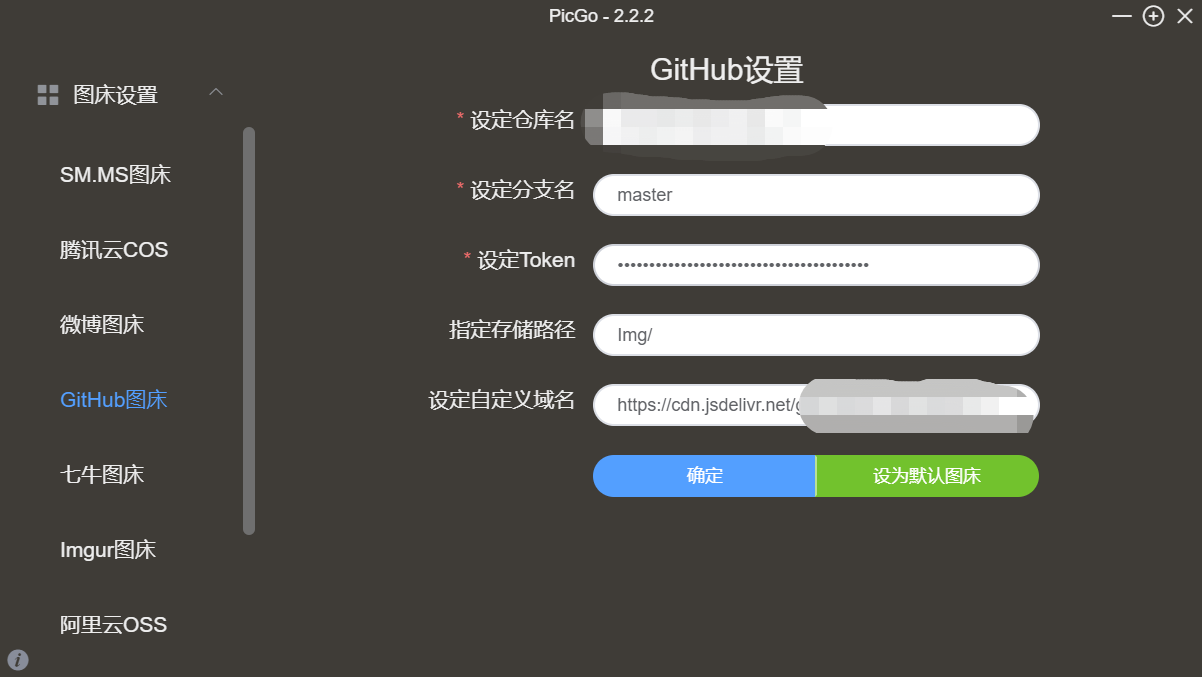
设定仓库名
按照github用户名/图床仓库名的格式即可设定分支名
一般
master即可设定Token
直接黏贴之前生成的
Token字符串指定存储路径
这里填写想要储存的路径,个人习惯放在一个文件夹下,就可以填写比如
IMG/,这样所有今后上传的图片将会放到仓库的IMG文件夹里面设定自定义域名
由于我们使用jsDelivr加速访问,直接填写
cdn.jsdelivr.net/gh/github用户名/图床仓库名即可
PS: 虽说Github的空间足足有5GB,但一些超过2MB大的图片最好还是先压缩一下再上传比较好,这里推荐一个正在使用的在线压缩工具,支持拖曳及批量压缩:iLoveIMG
PSPS:再推荐一个,微信电脑版的截图可以保存为PNG格式,小巧易用
开始愉快地创作吧
配置好PicGo之后就可以更加高效地写作了,文章图片可以直接拖放到上传区自动上传,完成后会生成各种链接直接应用于文章中即可,非常方便!
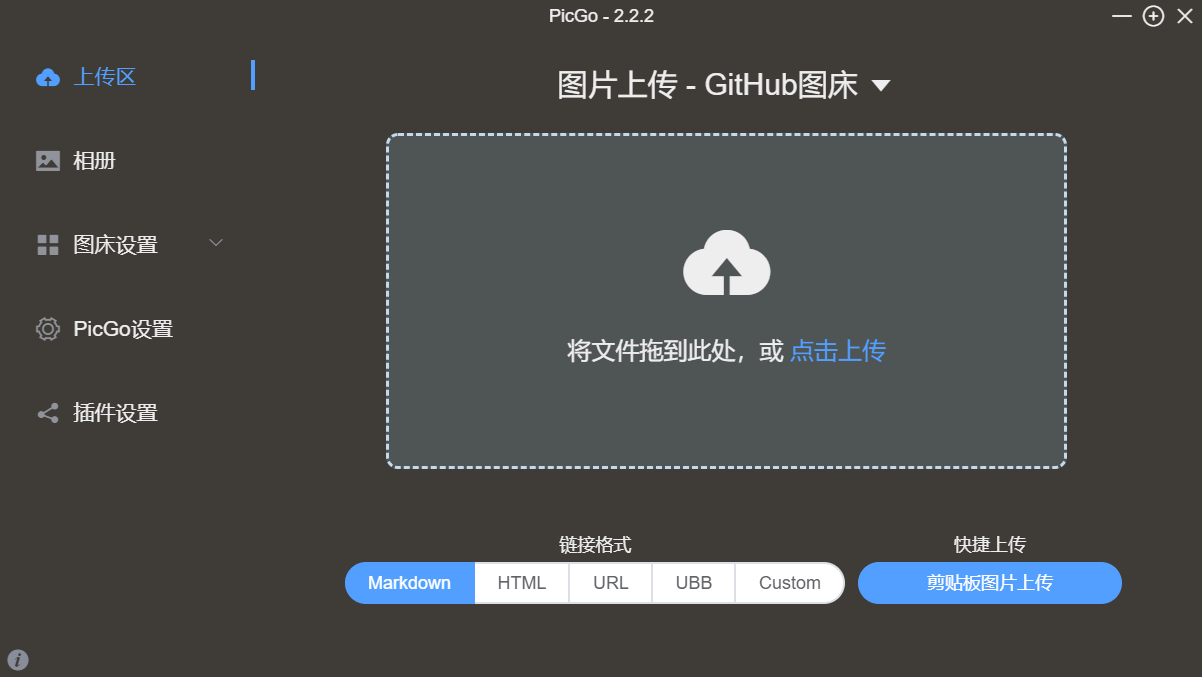
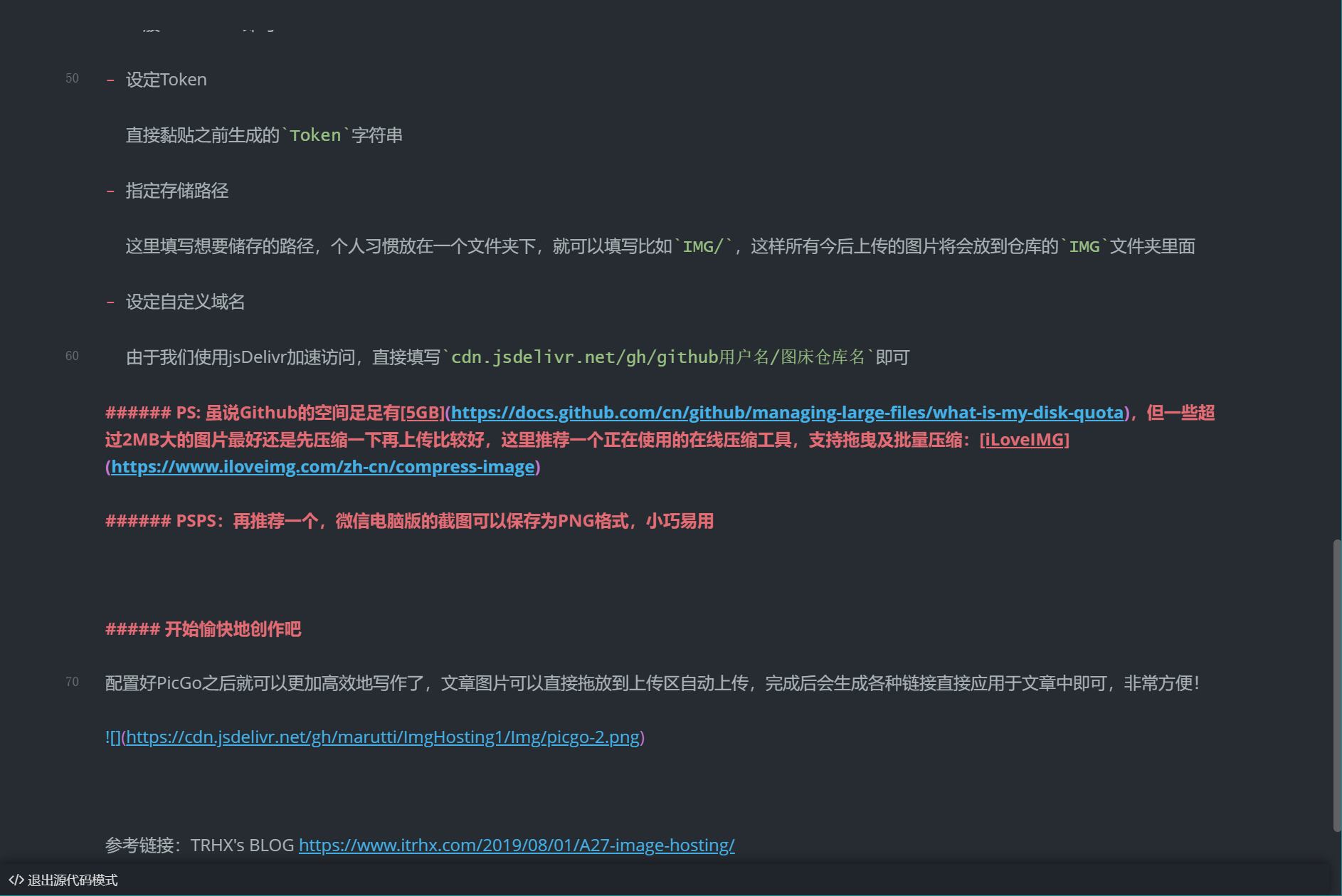
参考链接:TRHX’s BLOG https://www.itrhx.com/2019/08/01/A27-image-hosting/
